سلام
میخوام تیکت بزنم، باید ثبت نام کنم. در قسمت ثبت نام کدپستی رو قبول نمیکنه، میگه باید حروف داشته باشه. کدپستی که حروف نداره.
شایدم کارت ملی من قدیمیه. به هر حال نتونستم ثبت نام کنم و تیکت به پشتیبانی بزنم.
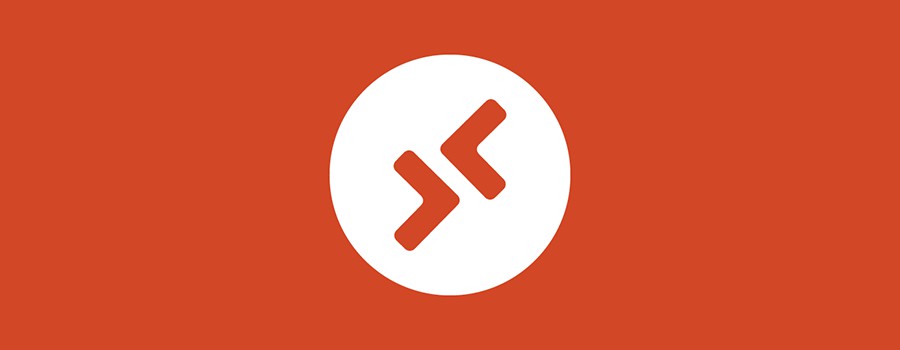
- 2020/11/29
- آموزش, آموزش های سرور مجازی, وبلاگ
آموزش اتصال به سرور مجازی ویندوز (از طریق گوشی یا تبلت)
جهت اتصال به سرور مجازی یا اختصاصی با سیستم عامل ویندوز سرور (۲۰۱۲ – ۲۰۱۶ – ۲۰۱۹) معمولا از نرم افزار Microsoft Remote Desktop که برای همه سیستم عاملها وجود داره، استفاده می شود.
در آموزش کوتاهی که در ادامه خواهیم داشت، می توانید طریقه ورود و استفاده از سرور رو مشاهده کنید.
پس از سفارش سرور مجازی با سیستم عامل ویندوز (۲۰۱۲ – ۲۰۱۶ یا ۲۰۱۹)، اطلاعات بصورت زیر برای شما از طریق ایمیل ارسال میشود:
آی پی اصلی: ۱۱٫۲۲٫۳۳٫۴۴:۱۲۳۴
یوزر: Administrator
پسورد: ۱۱۱۲۲۲۳۳۳
(توجه: اطلاعات فوق برای مثال هستند و واقعی نیستند)
جهت اتصال به سرور مجازی ویندوز، از طریق گوشی یا تبلت کافیست در Google play یا کافه بازار یا App store اپل، به دنبال اپلیکیشن Microsoft Remote Desktop بگردید (می توانید از جستجو استفاده کنید) و اپلیکیشن را دانلود و نصب می کنید.
۱- درصورتی که شما از طریق گوشی یا تبلت اندرویدی قصد اتصال به سرور رو دارید، می توانید از اپلیکیشن Remote desktop استفاده کنید. (لینک مستقیم – کافه بازار – گوگل پلی)
۲- درصورتی که شما از طریق گوشی آیفون یا آیپد iOS APPLE قصد اتصال به سرور رو دارید، می توانید از اپلیکیشن Remote desktop استفاده کنید. (لینک اول – لینک دوم)
۳- درصورتی که شما از طریق سیستم های APPLE مانند مکبوک یا آیمک قصد اتصال به سرور رو دارید، می توانید از اپلیکیشن Remote desktop استفاده کنید. (لینک اول)
پس از نصب اپلیکیشن مورد نظر، آن را اجرا کنید، صفحه ای مانند شکل زیر باز خواهد شد:
مطابق تصویر، روی + و بعد Add PC کلیک کنید:
مانند تصویر فوق، آی پی و پورت را که به ایمیل شما ارسال شده، در قسمت PC NAME بنویسید. سپس USER ACCOUNT را Administrator تایپ کنید و در قسمت پایینتر، FRIENDLY NAME یک نام برای سرور خود انتخاب کنید. (هر اسمی) و در نهایت از بالا، سمت راست گزینه SAVE را بزنید تا ذخیره شود و به صفحه اصلی اپلیکیشن برگردید. (مانند تصویر زیر)
حال جهت اتصال، روی آیکن مانیتور کلیک کنید تا اتصال شروع شود و صفحه ای به شکل زیر باز شود:
جلوی گزینه USER ACCOUNT کلمه Administrator را تایپ کنید، در قسمت بعدی پسورد را وارد کرده و روی CONTINUE کلیک کنید تا صفحه ویندوز سرور باز شود.
در این سرویس شما مانند یک ویندوز عادی، می توانید در سرور مرورگر یا نرم افزارهای دلخواه خودتان را نصب و از آنها استفاده کنید.
نکات مهم – حتما مطالعه نمایید:
۱٫ درصورت اعمال تغییر در شبکه یا فایروال سرور، نصب نرم افزار فیلترشکن و اتصال به VPN، ممکن است دسترسی شما به سرور قطع شود، لذا از انجام این موارد خودداری نمایید.
۲٫ از تغییر نام کاربری Administrator در سرور خودداری فرمایید، چرا که این کار باعث بروز مشکل اساسی در سرور خواهد شد.
۳٫ وجود لَگ یا تاخیر در سرور تا حدود زیادی طبیعی هست، چرا که پینگ اینترنت شما به سرور ممکن هست حدود ۱۵۰-۲۰۰ میلی ثانیه باشد.
فاصله زیادی از کامپیوتر شما تا سرور وجود داره و رفت و برگشت اطلاعات زمانبر هست.
(مقایسه کنید با زمانی که با یک نفر خارج از ایران بصورت تلفنی یا تصویری درحال گفتگو هستید، قطعا صدا و تصویر دارای تاخیر خواهد بود که این متاسفانه قابل رفع نیست)
دیدگاه خود را بنویسید
دیدگاه-
مجید 2021/01/26
-
بهنام 2021/01/31
سلام این اموزشی ک گذاشتید فکر کنم برای نسخه قبلی بوده الان اصلا این شکلی نیست چیکار کنم؟
-
Mina 2021/02/08
ایا با اکانت خریداری شده میتوان هم با لپتپاپ و هم با گوشی همزمان وارد سرور شد ؟
-
نوید 2021/02/10
سلام من همه مراحل رو رفتم ولی متصل نمیشه error code104 میزنه
-
فرهاد 2021/02/13
سلام
اگر از قبل نرم افزار vpn نصب شده باشه در گوشی یا لپ تاپ چی؟
نیازه قبلی هارم حذف کنیم؟
سوال دیگه اینکه وقتی به سرور مجازی وصل میشیم به نرم افزارها و امکانات سیستم عامل اصلی لپ تاپ دسترسی نداریم؟ چون میفرمایین مرورگر و نرم افزارها دلخواه در سرور نصب شه!!! -
امین 2021/02/19
سلام…الان فقط از این طریق میتونم وارد بایننس بشم؟؟؟نمیتونم کاری کنم که اپلیکیشن بایینس که توی گوشیم هست رو هم متصل کنم به این سرور؟؟
-
محمدرضا 2021/03/02
سلام و عرض ادب
آیا میتونیم با چند تا لب تاب یا pc به سرورمون وصل بشیم (هم تو خونه وهم سرکار)؟ -
Shahab 2021/03/16
سلام
من با گوشی کار میکنم، اول میخوام بدونم که فقط باید از تو خود سرور کار کنم،، بعد اینکه وقتی بیا از سرور بیرون و با اپ های گوشیم کار کنم انگار که اصلا به سرور وصل نیستم… و دوم وقتی میخوام قطع کنم سرور چکار باید بکنم چون متوجه راهنما نشدم وقتی هم میبندم ریموت و بازم بالای گوشیم کانکت هست… و نیازه که وقتی کار ندارم،، قطعش کنم -
حامد 2021/03/29
سلام وقت بخیر
قربان نصب این برنامه برای کشورمافعال نیست گوگل پلی
وتوی بازارهم نیست
لطفاراهنمایی کنیدممنون
Remote desktop -
وردپرس 2023/01/27
بسیار عالی و کارآمد بود
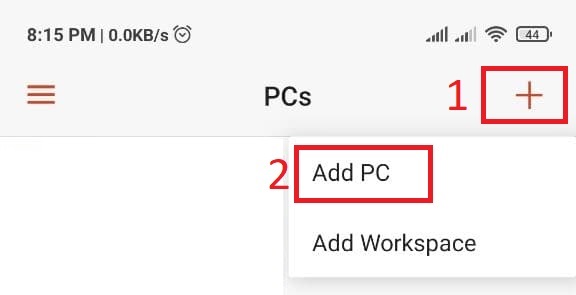
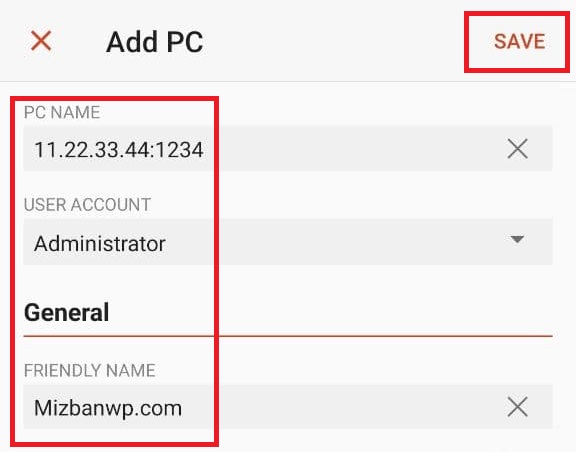
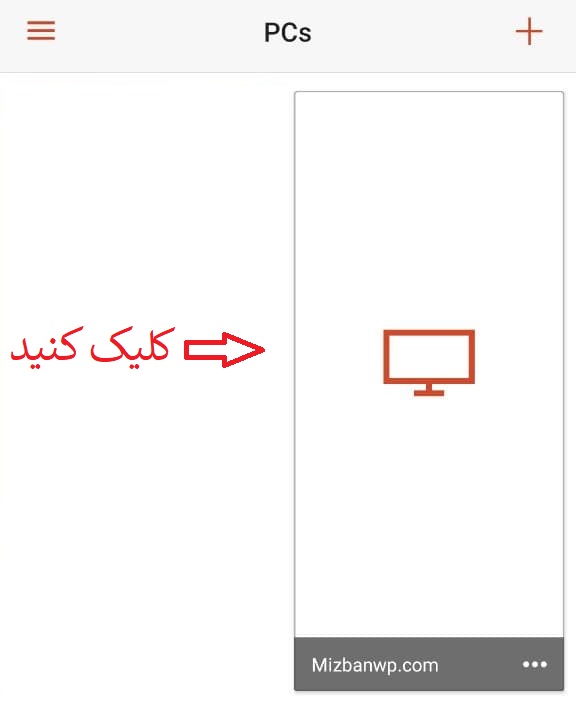
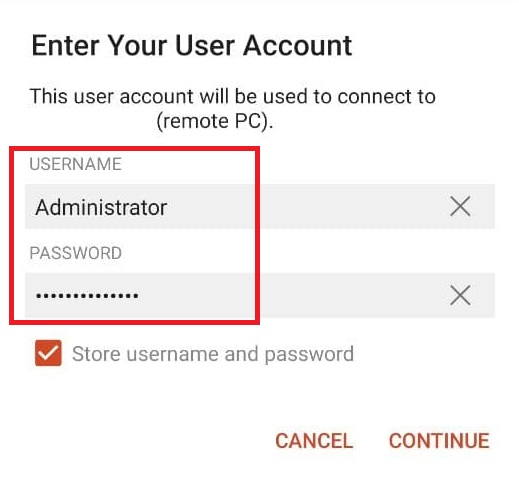
C Panel – Mx Entry
ثبت دامنه عمومی برای سایت
هاست ابری چیست و چه ویژگیهایی دارد؟
تغییر رویه به سمت وب امن تر با نسخه cPanel 11.62
آموزش ارتقای فضای دیسک در سرور مجازی ویندوز
چگونگی مدیریت خدمات مرتبط با هاستینگ در WHMCS(بخش ۱)
CloudLinux چیست؟